Αποθήκευση δεδομένων σάρωσης σε δίσκο USB μέσω του Πίνακα λειτουργίας του Μηχανήματος
Μπορείτε να αποθηκεύσετε δεδομένα σάρωσης απευθείας στο δίσκο USB.
 Σημαντικό
Σημαντικό
-
Μην αφαιρέσετε το δίσκο USB από το μηχάνημα υπό τις ακόλουθες συνθήκες:
-
Ενώ η σάρωση είναι σε εξέλιξη
-
Πριν την αποθήκευση των δεδομένων σάρωσης
-
-
Για λόγους ασφαλείας, συνιστάται η δημιουργία αντιγράφων ασφαλείας των δεδομένων σάρωσης που έχετε αποθηκεύσει σε δίσκο USB σε κάποιο άλλο μέσο σε τακτά διαστήματα, για την αποφυγή μη αναμενόμενων καταστάσεων.
-
Η εταιρεία μας δεν φέρει ευθύνη για τυχόν καταστροφή ή απώλεια των δεδομένων για οποιοδήποτε λόγο, ακόμα και εντός της περιόδου εγγύησης.
-
Κινήστε την οθόνη ΕΙΣΟΔΟΣ και, στη συνέχεια, πατήστε στην επιλογή
 Σάρωση (Scan).
Σάρωση (Scan).Εμφανίζεται η οθόνη επιλογής του προορισμού αποθήκευσης των δεδομένων.
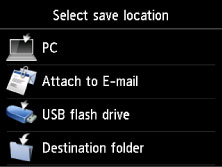
-
Πατήστε
 Δίσκος USB (USB flash drive).
Δίσκος USB (USB flash drive). Σημείωση
Σημείωση-
Όταν εμφανιστεί το μήνυμα που σας ενημερώνει ότι ο περιορισμός λειτουργίας έχει ενεργοποιηθεί, απευθυνθείτε στο διαχειριστή του μηχανήματος που χρησιμοποιείτε.
Για λεπτομέρειες σχετικά με τον περιορισμό μιας λειτουργίας του μηχανήματος:
-
-
Πατήστε
 Αποθήκευση σε δίσκο USB (Save to USB flash drive).
Αποθήκευση σε δίσκο USB (Save to USB flash drive).Εμφανίζεται η οθόνη αναμονής σάρωσης.
-
Προσαρμόστε τις ρυθμίσεις όπως απαιτείται.
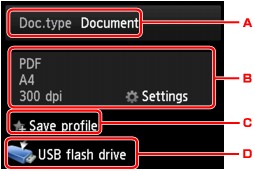
-
Πατήστε για να επιλέξετε τον τύπο εγγράφου.
- Έγγραφο (Document)
-
Σαρώνει το πρωτότυπο που έχετε τοποθετήσει στη γυάλινη επιφάνεια σάρωσης ή στον ADF ως δεδομένα εγγράφου εφαρμόζοντας τις ρυθμίσεις που έχετε ορίσει στο μενού Ρύθμ. σάρωσ. (Scan settings).
- Φωτογραφία (Photo)
-
Σαρώνει το πρωτότυπο στη γυάλινη επιφάνεια σάρωσης ως δεδομένα φωτογραφίας εφαρμόζοντας τις ρυθμίσεις που ορίζονται στην ενότητα Ρύθμ. σάρωσ. (Scan settings)
-
Πατήστε για να εμφανιστεί η οθόνη Ρύθμ. σάρωσ. (Scan settings)
Για λεπτομέρειες σχετικά με τα στοιχεία ρύθμισης:
 Στοιχεία ρύθμισης για σάρωση μέσω του πίνακα λειτουργίας του μηχανήματος
Στοιχεία ρύθμισης για σάρωση μέσω του πίνακα λειτουργίας του μηχανήματος -
Πατήστε για να καταχωρήσετε τις τρέχουσες ρυθμίσεις σάρωσης ως προσαρμοσμένη ρύθμιση.
-
Πατήστε για να εμφανιστεί η οθόνη όπου μπορείτε να επιλέξετε τον προορισμό.
-
-
Τοποθετήστε το πρωτότυπο έγγραφο στη γυάλινη επιφάνεια σάρωσης ή στον ADF.
-
Πατήστε το κουμπί Χρώμα (Color) για έγχρωμη σάρωση ή το κουμπί Μαύρο (Black) για ασπρόμαυρη σάρωση.
 Σημείωση
Σημείωση-
Εάν δεν έχετε τοποθετήσει σωστά το πρωτότυπο, θα εμφανιστεί ένα μήνυμα στην οθόνη αφής. Τοποθετήστε το πρωτότυπο στη γυάλινη επιφάνεια σάρωσης ή τον ADF σύμφωνα με τις ρυθμίσεις σάρωσης.
-
Εάν, στην οθόνη ρυθμίσεων σάρωσης, επιλέξετε ΕΝΕΡΓΟ (ON) για τη Προεπισκόπηση (Preview):
Θα εμφανίζεται η οθόνη προεπισκόπησης πριν από την αποθήκευση του σαρωμένου πρωτοτύπου στο δίσκο USB.
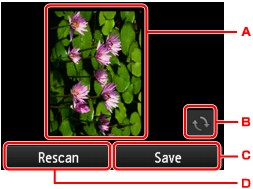
-
Εμφανίζεται η οθόνη προεπισκόπησης των δεδομένων σάρωσης.
-
Πατήστε για να περιστρέψετε την οθόνη προεπισκόπησης.
Εμφανίζεται όταν στην οθόνη ρυθμίσεων σάρωσης έχετε επιλέξει PDF ή Συμπιεσμένο PDF (Compact PDF) για τη Μορφή (Format).
-
Πατήστε για να αποθηκεύσετε το σαρωμένο πρωτότυπο στο δίσκο USB.
-
Πατήστε για να σαρώσετε ξανά το πρωτότυπο.
-
-
Εάν τοποθετήσετε το πρωτότυπο στον ADF:
Το μηχάνημα ξεκινά τη σάρωση και τα δεδομένα σάρωσης αποθηκεύονται στο δίσκο USB.
-
Εάν τοποθετήσετε το πρωτότυπο στη γυάλινη επιφάνεια σάρωσης:
-
Όταν έχετε επιλέξει JPEG στο πεδίο Μορφή (Format) της οθόνης ρυθμίσεων σάρωσης, το μηχάνημα ξεκινά τη σάρωση και τα δεδομένα της σάρωσης αποθηκεύονται στο δίσκο USB.
-
Όταν έχετε επιλέξει PDF ή Συμπιεσμένο PDF (Compact PDF) στο πεδίο Μορφή (Format) της οθόνης ρυθμίσεων σάρωσης, μετά την ολοκλήρωση της σάρωσης εμφανίζεται μια οθόνη επιβεβαίωσης που σας ρωτά εάν θέλετε να συνεχίσετε τη σάρωση.
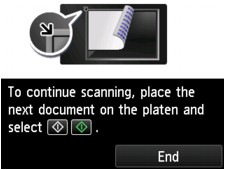
Εάν πρόκειται να συνεχίσετε τη σάρωση, τοποθετήστε το πρωτότυπο στη γυάλινη επιφάνεια σάρωσης και ξεκινήστε τη σάρωση.
Εάν δεν πρόκειται να συνεχίσετε τη σάρωση, πατήστε στο Τέλος (End). Τα δεδομένα σάρωσης αποθηκεύονται στο δίσκο USB σε έαν αρχείο PDF.
Όταν πραγματοποιείτε συνεχόμενη σάρωση πρωτοτύπων, μπορείτε να αποθηκεύσετε έως 100 σελίδες εικόνων σε ένα αρχείο PDF.
-
Αφού ολοκληρωθεί η σάρωση, αφαιρέστε το πρωτότυπο από τη γυάλινη επιφάνεια σάρωσης ή από την υποδοχή εξόδου εγγράφων.
 Σημείωση
Σημείωση-
Αν ο δίσκος USB γεμίσει ενώ η σάρωση των εικόνων βρίσκεται σε εξέλιξη, μπορούν να αποθηκευτούν μόνο οι εικόνες που έχουν ήδη σαρωθεί.
-
Μπορείτε να αποθηκεύσετε έως 2000 αρχεία δεδομένων σάρωσης σε μορφή δεδομένων PDF και JPEG.
-
Το όνομα φακέλου και αρχείου για τα δεδομένα σάρωσης που αποθηκεύονται στο δίσκο USB έχει ως εξής:
-
Όνομα φακέλου: (επέκταση αρχείου: PDF): CANON_SC\DOCUMENT\0001
-
Όνομα φακέλου: (επέκταση αρχείου: JPEG): CANON_SC\IMAGE\0001
-
Όνομα αρχείου: Συνεχόμενοι αριθμοί, ξεκινώντας από το SCN_0001
-
Ημερομηνία αρχείου: Η ημερομηνία και η ώρα της αποθήκευσης όπως έχει οριστεί στο μηχάνημα.
Για λεπτομέρειες σχετικά με τον τρόπο ορισμού της ημερομηνίας και της ώρας:
-
-
-
Εισαγωγή σε υπολογιστή των σαρωμένων δεδομένων που έχουν αποθηκευτεί στο δίσκο USB
Μπορείτε να εισαγάγετε σε υπολογιστή τα σαρωμένα δεδομένα που έχουν αποθηκευτεί στο δίσκο USB. Μετά τη σάρωση των δεδομένων, συνδέστε το δίσκο USB στον υπολογιστή και στη συνέχεια εισαγάγετε τα δεδομένα.

